Comment configurer ExpressVPN sur un routeur ?
- Marie Fournier
- 22 octobre 2021
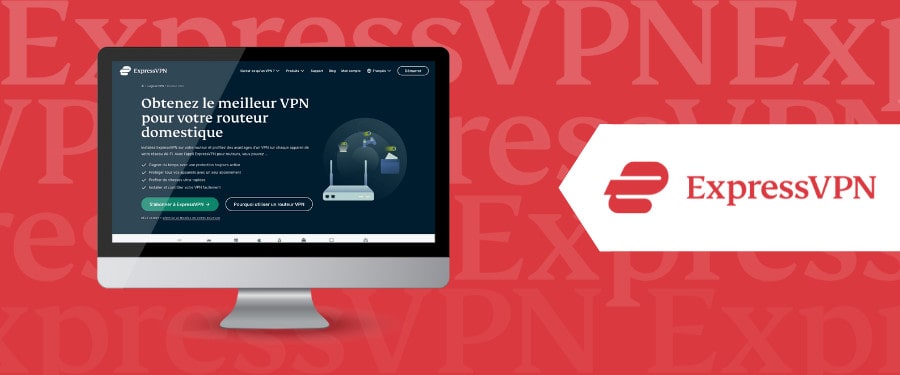
ExpressVPN est l’un des VPN les plus prisés et les plus efficaces qui vous permet de protéger votre vie privée sur internet. Il se démarque grâce à ses vitesses rapides et son niveau de sécurité optimale. Il est surtout utilisable avec plusieurs types de routeurs.
Découvrons dans ce guide, les différentes démarches à suivre pour la configuration de ce VPN sur un routeur afin que vous puissiez l’utiliser de façon convenable.
ExpressVPN peut-il être installé sur un routeur ?
Ce produit est un VPN polyvalent et très performant, comme nous l’avons montré dans nos essais récents. Il peut être installé directement sur un routeur et il est compatible avec plusieurs dispositifs.
Cette application est vraiment essentielle pour votre routeur et permet de protéger tous les appareils d’un même foyer sans avoir a subir la limite des 5 appareils par compte.
Elle chiffre par ailleurs votre activité en ligne et masque que votre adresse IP afin que vous puissiez naviguer en toute sécurité et en toute confidentialité où que vous allez. Vous pouvez avec leur application pour routeurs :
- Optimiser votre compte en protégeant tous les appareils reliés au même réseau,
- Assurer la protection des appareils connectés,
- Naviguer de façon rapide, en protégeant votre vie privée
- Configurer et exploiter votre VPN facilement depuis une application dédiée.
Ce logiciel supporte diverses interfaces. On peut l’installer sur des routeurs tels que : Sabai, DD-WRT et Tenda.
Pour certains modèles, en passant par Media streamer, vous pouvez facilement effectuer la configuration. Il est à noter que Media streamer ne représente pas véritablement un support VPN. Il s’agit plutôt d’un serveur proxy DNS.
En accédant à la page de service officielle, vous pourrez retrouver le guide d’installation pour plusieurs routeurs compatibles avec l’application du fournisseur.
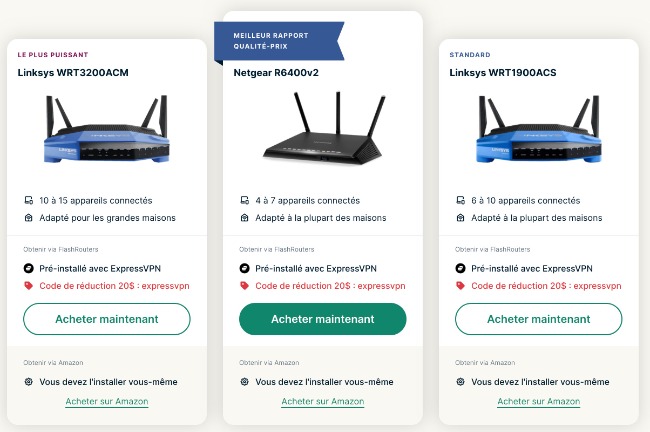
Voici quelques uns des routeurs recommandés par la société
Quels routeurs sont compatibles avec ExpressVPN ?
Les routeurs compatibles avec ce client VPN sont :
- Linksys,
- Tp-link,
- Asus,
- D-link.
Chaque marque se distingue par plusieurs catégories de produit.
Linksys
Si vous possédez d’un routeur Linksys, l’installation d’un programme officiel serait utile pour votre dispositif. Il assure la confidentialité sur Internet, cache votre adresse IP initiale et assure la protection de vos données.
L’application fonctionne sur les séries suivantes : Linksys WRT1200AC, Linksys WRT1900AC 13J1, Linksys WRT1900AC 13J2, Linksys WRT1900ACS, Linksys WRT3200ACM, Linksys EA6200.
Tp-link
Avec ce routeur, pour l’installation utilisez le protocole L2TP. Cette disposition est loin d’être optimale surtout par rapport à la sécurité et la fiabilité offertes par ce protocole. Généralement pour les préliminaires à faire, vous devez vous connecter aux serveurs du fournisseur avec votre compte pour démarrer l’installation.
Asus
L’application peut être adoptée avec diverses séries de routeurs Asus. Dans la pratique, l’installation du client VPN est possible en utilisant le protocole OpenVPN, qui est plus performant que L2TP en matière de sécurité et de fiabilité. De plus, vous devez suivre certaines étapes pour réaliser l’installation de manière que tous les paramètres soient au point.
D-link
La configuration d’ExpressVPN peut être effectuée à partir du protocole L2TP sur les appareils D-Link. Ce modèle est également disponible en plusieurs séries.
Quel est le meilleur routeur pour ExpressVPN ? Le Netgear R6400v2
Le meilleur routeur est le Netgear R6400v2. Notez que le fournisseur vous suggère de configurer votre routeur Netgear en tant que routeur secondaire.
Avec sa double protection firewall, le Netgear R6400v2 dispose d’une mémoire vive de 256 MB. A l’aide de son Bluetooth, il est possible de recevoir et d’envoyer des données. Ces antennes externes puissantes favorisent une longue portée.
C’est le routeur idéal pour les maisons avec 8 appareils connectés ou plus. Optimisez la vitesse et les performances de votre réseau wifi avec le routeur NETGEAR Routeur WiFi (R6400) AC1750, doté de deux ports USB et de quatre ports Ethernet. En termes de vitesse, c’est tout ce dont vous avez besoin pour une connexion de bonne qualité.
Avec la puissance des antennes et des amplificateurs, vous profiterez d’une couverture optimale dans toute la maison. Pour éviter les pertes de connexion, les technologies et les options avancées du routeur diminuent les interférences tout en augmentant la crédibilité de la connectivité Wifi. Avec ce dispositif, le système de partage devient très pratique.
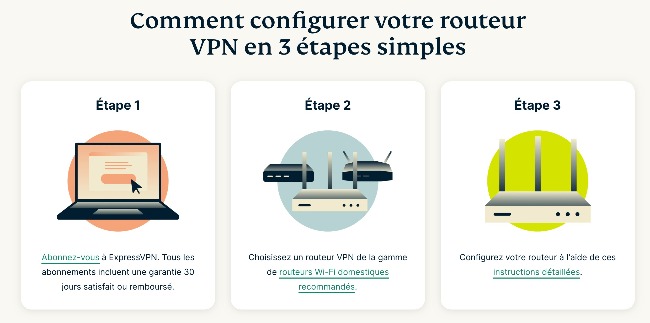
La société fourni à ses clients une excellente base de données et de nombreux guides pour les routeurs
Comment configurer votre routeur ?
Le fait de passer par un routeur exclusivement compatible avec installation permet de gagner du temps et de faciliter l’utilisation du dispositif.
Le faire de façon manuelle si l’application n’est pas compatible entraînerait des difficultés en termes de connectivité au Wifi. L’installation sera plus lente. La configuration manuelle sera moins sécurisée et le VPN plus difficile à utiliser.
La configuration du routeur
- Commencez par visiter le site web officiel et connectez-vous à votre compte. Cliquez sur le bouton vert indiquant « configurer ExpressVPN ».
- Sur la page suivante, faites défiler vers le bas et cliquez sur routeur sur la gauche. Sur la droite, cliquez sur le menu déroulant et sélectionner le modèle de votre choix. Assurez-vous de vérifier que vous avez sélectionné le bon firmware pour votre modèle de routeur. Charger le mauvais firmware sur votre routeur pourrait l’endommager.
- Lorsque vous avez confirmé que vous avez sélectionné le bon firmware, cliquez sur télécharger le firmware.
- Une fois le téléchargement terminé, vous pouvez le déplacer vers un emplacement sur votre ordinateur qui le rend facile à trouver plus tard. Sans fermer la page actuelle, ouvrez un nouvel onglet. Vous reviendrez à la page de configuration plus tard.
- Assurez-vous que vous êtes connecté à votre routeur (Netgear) et visitez routerlogin.net. Si cela ne fonctionne pas, essayez de saisir votre hôte local.
- Ensuite entrez le nom d’utilisateur et le mot de passe de votre routeur. Si c’est la première fois que vous utilisez le routeur Netgear, vous pouvez également être invité à modifier le nom d’utilisateur et le mot de passe. Ignorez cette étape pour l’instant, vous pouvez le faire une fois que vous avez installé le micrologiciel.
- Lorsque vous atteignez le tableau de bord Netgear, cliquez sur l’onglet avancé.
- Sélectionnez administration sur la gauche, suivi de mise à jour du routeur.
- Cliquez ensuite sur parcourir pour rechercher le firmware du routeur que vous venez de télécharger.
- Sélectionnez le fichier et cliquez sur « ouvrir ». Enfin, cliquez sur télécharger. Un avertissement peut apparaître vous indiquant que la connexion internet sera interrompue, sélectionnez OK.
- Une autre recommandation peut apparaître vous indiquant que vous téléchargez une ancienne version du firmware. Appuyez sur OK pour continuer.
Le processus d’installation du micrologiciel commencera. N’éteignez pas et ne réinitialisez pas votre routeur. L’appareil redémarrera une fois terminé.
Liste des routeurs compatibles
- Netgear Nighthawk R7000P,
- Netgear Nighthawk R7000,
- Linksys EA6200,
- Asus RT-AC87U,
- Netgear R6400v2,
- Netgear R6300v2,
- Netgear R6700v3.
Les routeurs qui nécessitent une installation manuelle
- Xiaomi,
- Tomato,
- Sabai,
- Netcluma,
- DD-WRT.
Généralement, pour une installation via appli dédiée il faut préalablement télécharger le firmware le plus récent, allumer le routeur et installer le firmware. Ensuite, vous devez connecter le routeur à internet puis configurez l’application pour votre routeur.
De tout ce qui précède, si vous envisagez de configurer ce client VPN sur votre routeur, rendez-vous directement sur le site officiel pour avoir des informations complémentaires.
Plus de guides sur ExpressVPN
ExpressVPN supporte désormais nativement les Mac M1 et M2 (Mac Apple Silicon)
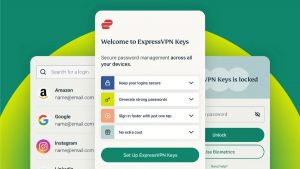
ExpressVPN lance Keys, un gestionnaire de mots de passe complet et sécurisé
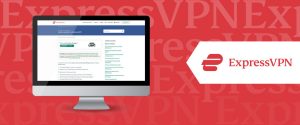
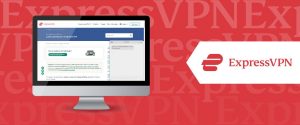
ExpressVPN est connecté, mais ne fonctionne pas ? Notre solution en 5 étapes !







